Netflix má několik různých plánů pro sledování obsahu; nejlevnější omezuje uživatele na sledování na tabletu nebo mobilním zařízení, zatímco všechny ostatní úrovně umožňují uživatelům sledování na jejich počítači. Kvalita streamování a počet zařízení, na kterých můžete sledovat, se budou lišit, ale Netflix nabízí kvalitu SD, HD a Ultra HD.

Table of Contents
Proč můj Netflix zaostává?
Je logické, že kvalita streamu Netflix bude záviset nejen na plánu, který jste si zakoupili, ale také na rychlosti vašeho internetu. Když Netflix detekuje špatné nebo slabší internetové připojení, sníží kvalitu streamu.
Netflix kompenzuje pomalý internet snížením kvality streamu z HD na SD. Normálně uloží titul do vyrovnávací paměti s malým předstihem, aby se stream přehrával plynule a cestou se nezadrhával. Pokud Netflix neustále zaostává ve Windows 10, vyzkoušejte následující opravy.
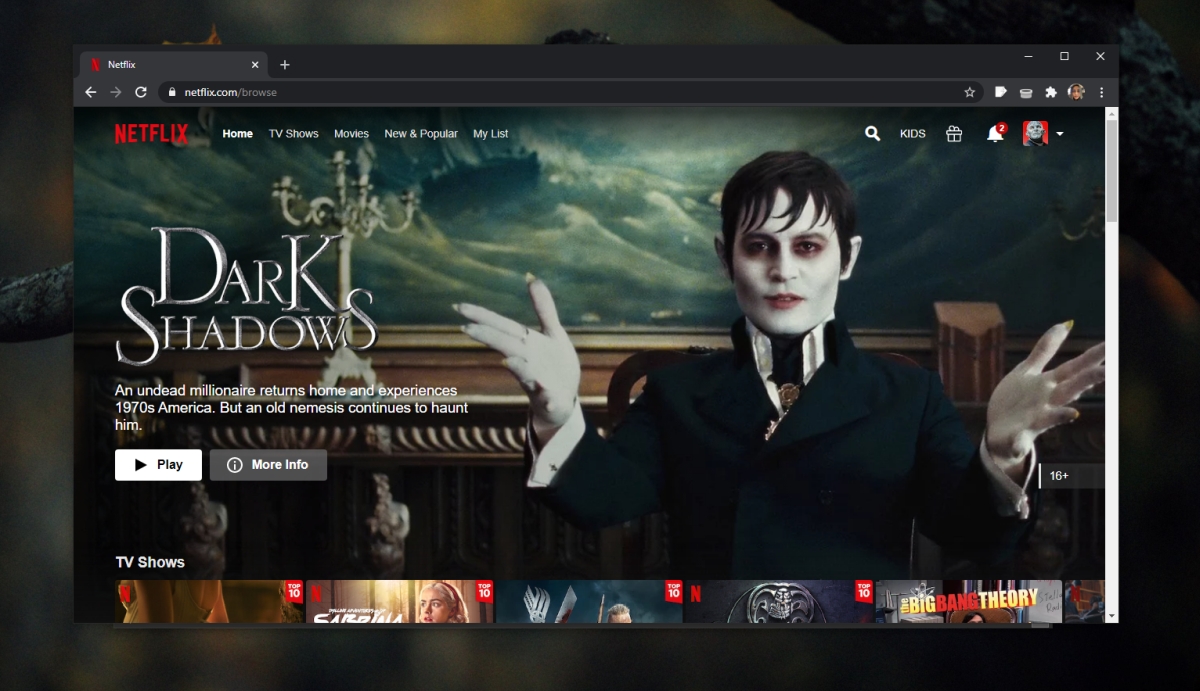
Opravte zpoždění Netflixu ve Windows 10
1. Zkontrolujte připojení k internetu
Za zpoždění může vaše internetové připojení. Ve skutečnosti je to první věc, kterou byste měli zkontrolovat.
Otevřete prohlížeč.
Použijte Rychlý nástroj Netflix zkontrolovat rychlost a stabilitu vašeho internetového připojení.
Pokud vám nástroj řekne, že je problém s připojením, budete jej muset vyřešit, než budete moci cokoliv sledovat.
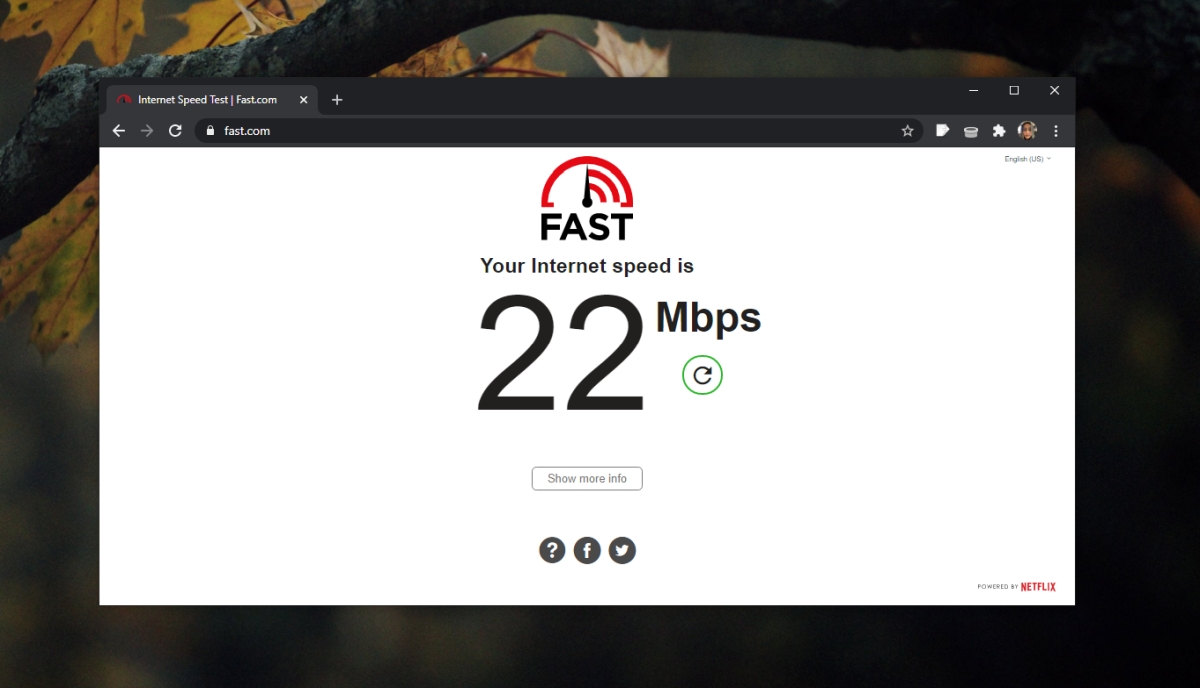
2. Restartujte systém/router
Problém se systémem nebo routerem může způsobit zpoždění Netflixu a jednoduchý restart může problém vyřešit.
Vypněte systém.
Stisknutím tlačítka napájení na routeru jej vypněte.
Odpojte jej na patnáct minut.
Zapojte zpět router.
Zapněte router.
Zapněte svůj systém.
Zkuste streamovat na Netflixu.
3. Zakažte VPN
Mnoho lidí používá VPN ke streamování Netflixu. Umožňuje jim prohlížet regionálně omezený obsah. I když je VPN jediným způsobem, jak toho dosáhnout, může být příčinou zpoždění.
Vypněte VPN a zkuste streamovat něco na Netflixu, který je dostupný ve vaší zemi. Pokud se zpoždění zastaví, musíte najít novou, spolehlivější VPN, která nebude bránit streamování.
Případně si vyberte jednu z těchto nejlepších VPN pro Netflix, abyste se ujistili, že rychlost není problém.
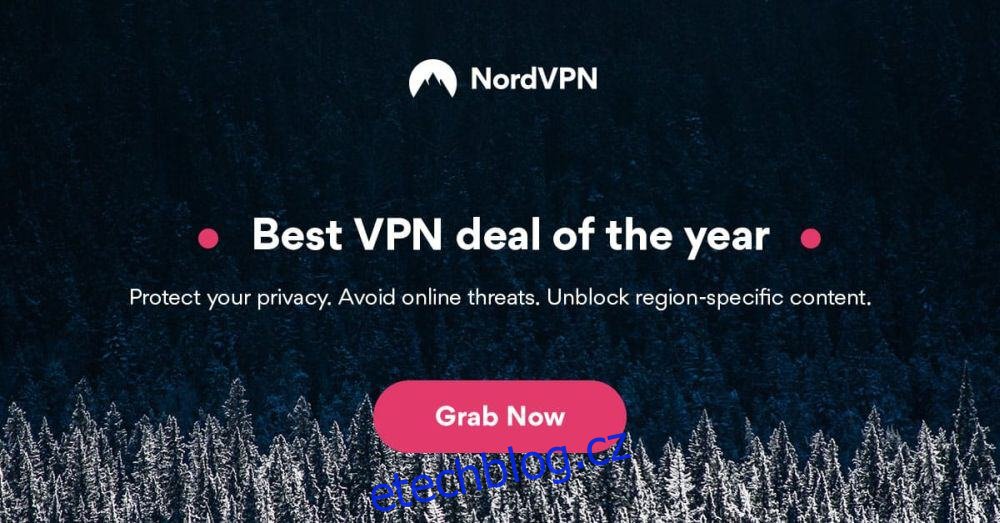
4. Ukončete ostatní aplikace
Spousta aplikací používá internet a pokud jej používají ve stejnou dobu, kdy se snažíte něco sledovat na Netflixu, všechny sdílejí připojení. To ovlivní šířku pásma, která je k dispozici pro streamování.
Ukončete všechny aplikace, které mohou používat internet; Steam, správce stahování, torrenty atd.
Měli byste také nastavit připojení jako měřené připojení. To zabrání systému Windows 10 ve stahování aktualizací a zabírání šířky pásma.
Otevřete aplikaci Nastavení (klávesová zkratka Win+I).
Přejděte na Síť a Internet.
Vyberte kartu WiFi.
Klikněte na svou síť.
Přejděte dolů a zapněte přepínač měřeného připojení.
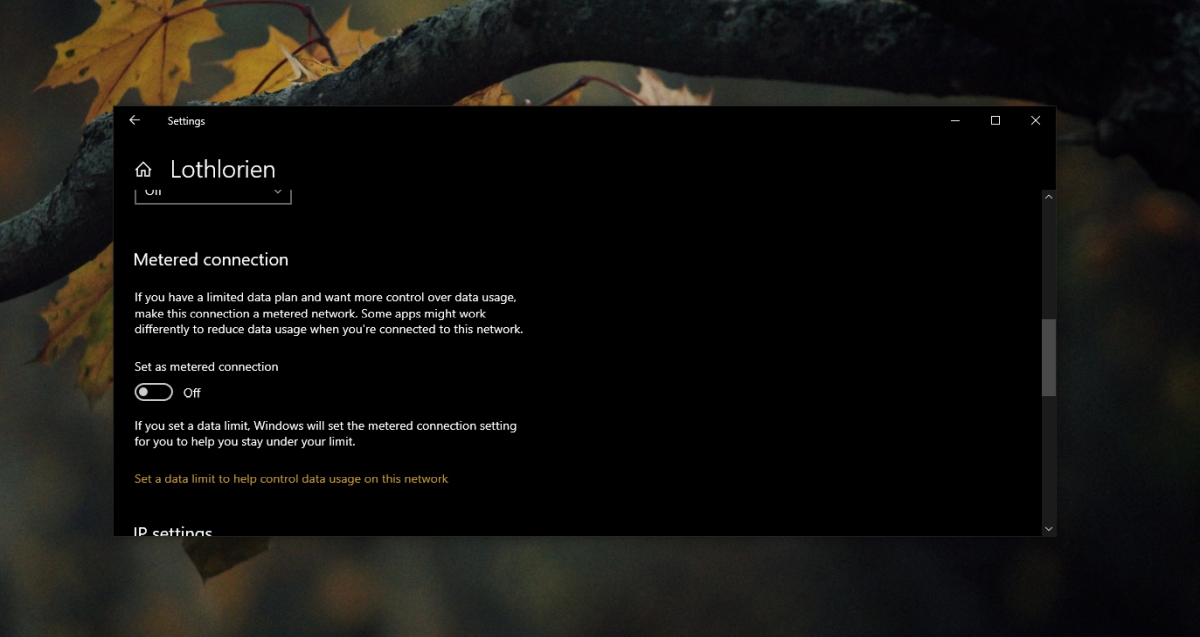
5. Zkuste jiný prohlížeč
Netflix má speciální aplikaci pro Windows 10, ale stále ji můžete sledovat ve svém prohlížeči. Pokud sledujete v aplikaci Netflix, zkuste přejít do prohlížeče. Pokud již sledujete v prohlížeči, přepněte na jiný. Může to pomoci.
Ke sledování Netflixu lze použít následující prohlížeče.
Opera
Firefox
Chrome
Okraj
Přepněte na některou z výše uvedených možností a zkuste streamovat.
6. Stáhněte si titul Netflix
Některé tituly Netflix lze stáhnout. Pokud i nadále dochází ke zpoždění, zkontrolujte, zda lze titul stáhnout.
Otevřete aplikaci Netflix.
Klikněte na titul, který chcete sledovat.
Klikněte na tlačítko stahování (je-li k dispozici).
Povolte stažení titulu a poté jej sledujte.
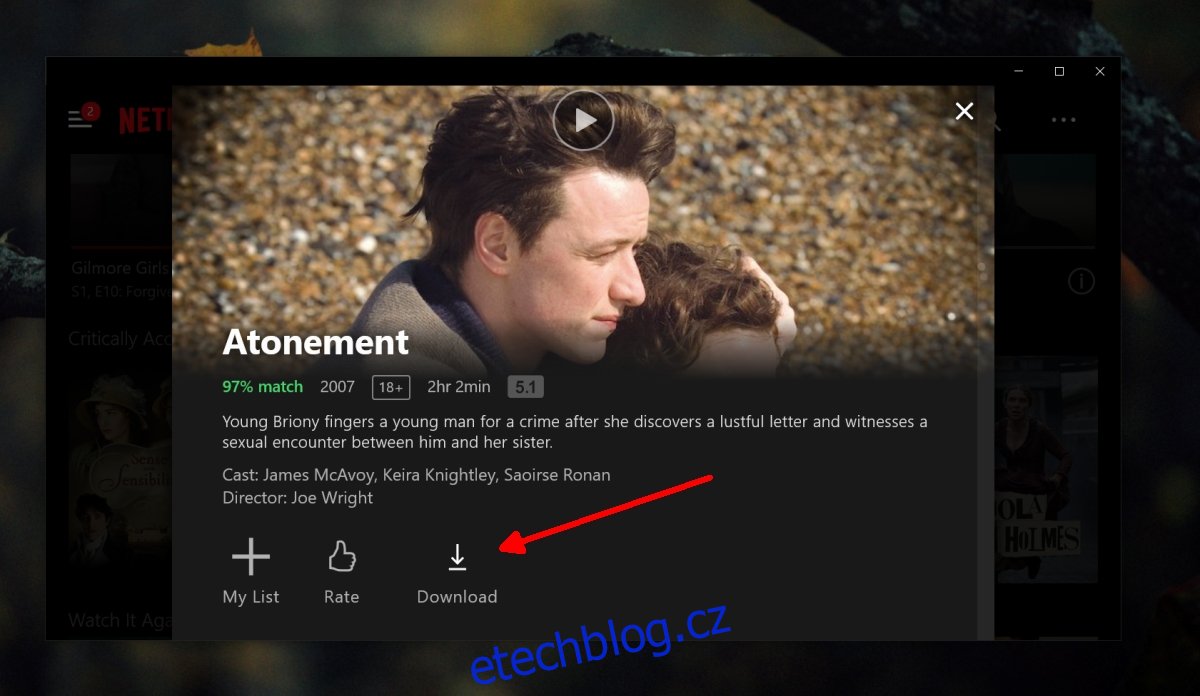
Stále zažíváte Netflix Lagging? ZÁVĚR
Netflix je stabilní služba. Problémy s ním jsou obvykle způsobeny problémem s internetem nebo se službou VPN.
Pokud máte pomalé připojení k internetu, nemůžete dělat nic jiného, než upgradovat svůj tarif. Pokud je připojení nestabilní, budete si muset promluvit se svým ISP.

